Πώς να ενεργοποιήσετε ή να απενεργοποιήσετε τις ειδοποιήσεις ιστοτόπου Safari

Εάν είστε χρήστης Mac και έχετε παρατηρήσει ότι το Safari εμφανίζει μερικές φορές ειδοποιήσεις για ιστότοπους, ενδέχεται να έχετε αναρωτηθεί πώς να τις απενεργοποιήσετε και αντίστροφα. Είναι πολύ απλό και μπορεί να επιτευχθεί σε μερικά μόνο πλήκτρα.
Θα δείτε αυτές τις ειδοποιήσεις να μετακινούνται από την πάνω δεξιά γωνία όπως και άλλες ειδοποιήσεις OS X. Συνήθως θα σας ενημερώνουν όταν ένας ιστότοπος έχει δημοσιεύσει ένα νέο άρθρο ή να στείλει νέα. Συνήθως εξαφανίζονται μέσα σε λίγα δευτερόλεπτα, αλλά σε πολυάσχολες μέρες, μπορεί να πάρετε το ένα μετά το άλλο.
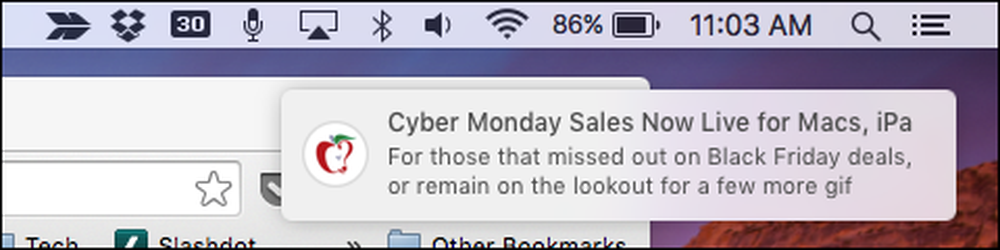 Οι ειδοποιήσεις push θα εμφανιστούν ως banners, τα οποία μετακινούνται έξω από την πάνω δεξιά γωνία της οθόνης.
Οι ειδοποιήσεις push θα εμφανιστούν ως banners, τα οποία μετακινούνται έξω από την πάνω δεξιά γωνία της οθόνης. Όταν κάνετε κλικ στο εικονίδιο του Κέντρου ειδοποιήσεων στην επάνω δεξιά γωνία της επιφάνειας εργασίας του OS X, μπορείτε να δείτε ένα ιστορικό αυτών των ειδοποιήσεων ιστότοπου, μόνο σε περίπτωση που χάσατε κάποια και, φυσικά, μπορείτε να τα καταργήσετε μία προς μία, αν προτιμώ. Μιλήσαμε εκτενώς για το Κέντρο Ειδοποίησης σε ένα προηγούμενο άρθρο, επομένως σας συνιστούμε να διαβάσετε ότι αν θέλετε να μάθετε περισσότερα γι 'αυτό.
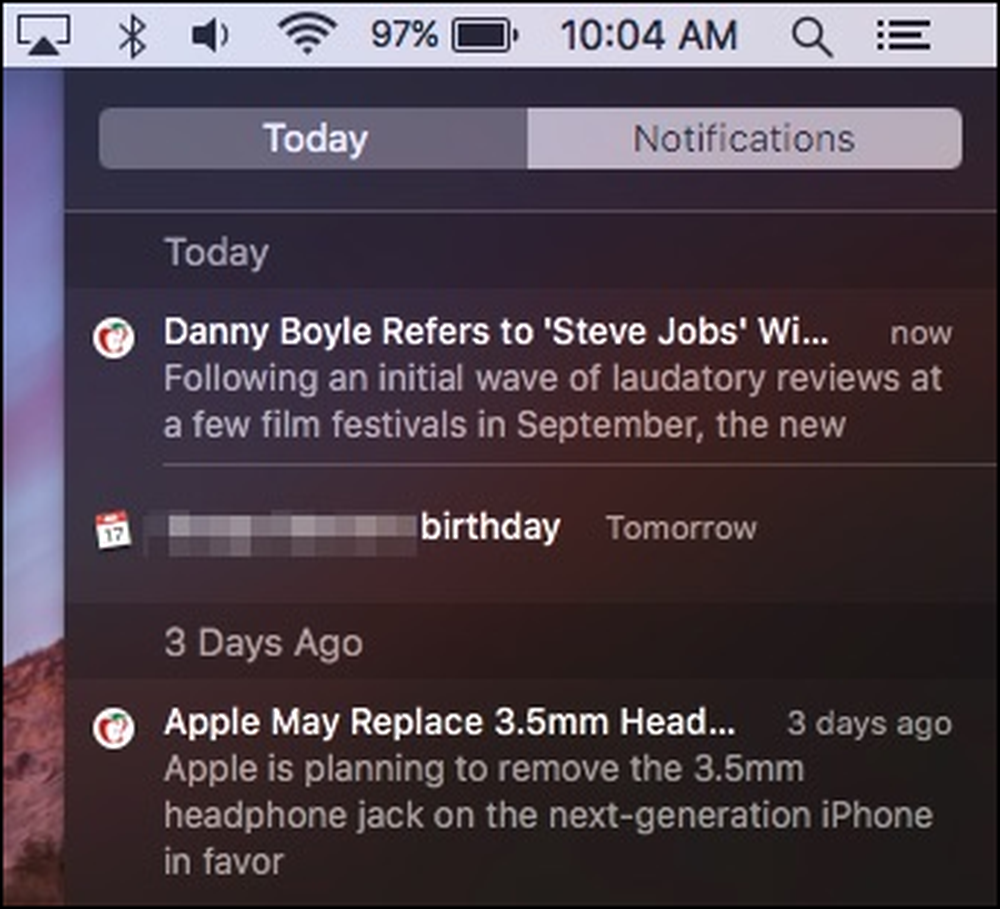 Αν χάσετε μια ειδοποίηση push, μπορείτε να επιστρέψετε και να αναθεωρήσετε στο Κέντρο ειδοποιήσεων.
Αν χάσετε μια ειδοποίηση push, μπορείτε να επιστρέψετε και να αναθεωρήσετε στο Κέντρο ειδοποιήσεων. Ο λόγος που βλέπετε ακόμη και αυτές τις ειδοποιήσεις είναι κατά πρώτον επειδή έχετε συμφωνήσει να επιτρέψετε σε έναν ιστότοπο να σας στείλει ειδοποιήσεις push ταυτόχρονα.
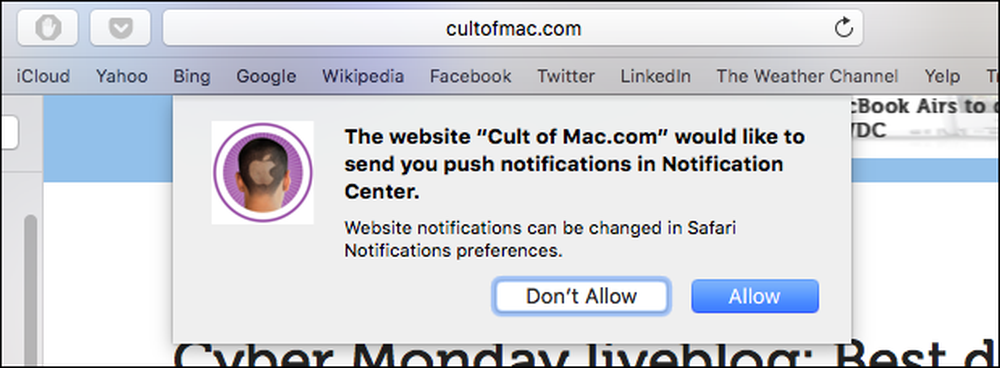 Εάν επιτρέπετε την ειδοποίηση push, τότε αυτός είναι ο λόγος που τα βλέπετε να εμφανίζονται στην επιφάνεια εργασίας σας.
Εάν επιτρέπετε την ειδοποίηση push, τότε αυτός είναι ο λόγος που τα βλέπετε να εμφανίζονται στην επιφάνεια εργασίας σας. Ευτυχώς, αν δεν θέλετε να λαμβάνετε ειδοποιήσεις από έναν συγκεκριμένο ιστότοπο (ή καθόλου), μπορείτε εύκολα να τις απενεργοποιήσετε στις προτιμήσεις του Safari κάνοντας κλικ στο μενού Safari ή χρησιμοποιώντας το συνδυασμό πληκτρολογίου "Command +",.
Μόλις ανοίξετε τις προτιμήσεις, κάντε κλικ στην καρτέλα "Ειδοποιήσεις" για να δείτε τους ιστότοπους που έχουν ζητήσει άδεια για την εμφάνιση ειδοποιήσεων στο Κέντρο ειδοποιήσεων.
Θα πρέπει να περάσετε και να κάνετε κλικ στο "Allow" ή "Deny" δίπλα σε κάθε μία που θέλετε να επηρεάσετε. Εναλλακτικά, μπορείτε να κάνετε κλικ σε έναν ενιαίο ιστότοπο και, στη συνέχεια, να το "Αφαιρέσετε" ή απλώς να "Αφαιρέσετε όλα" από αυτά με ένα πάτημα.
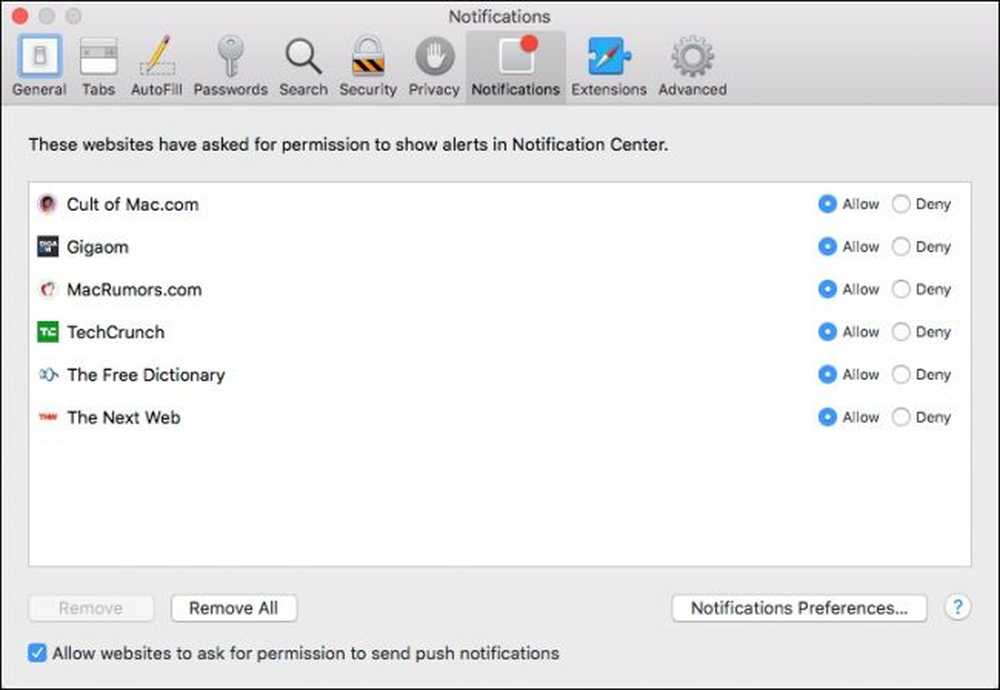 Οι προτιμήσεις ειδοποιήσεων του Safari θα σας δώσουν στοιχειώδη έλεγχο στις ειδοποιήσεις προώθησης ιστότοπου, αν και αυτός είναι ο μόνος τρόπος για να τις καταργήσετε.
Οι προτιμήσεις ειδοποιήσεων του Safari θα σας δώσουν στοιχειώδη έλεγχο στις ειδοποιήσεις προώθησης ιστότοπου, αν και αυτός είναι ο μόνος τρόπος για να τις καταργήσετε. Αν θέλετε ένας ιστότοπος να συνεχίσει να εμφανίζει ειδοποιήσεις, αλλά θέλετε να αλλάξετε τον τρόπο εμφάνισής τους, κάντε κλικ στο κουμπί "Προτιμήσεις ειδοποιήσεων ..." στην κάτω δεξιά γωνία της καρτέλας "Προτιμήσεις Safari".
Αυτό θα ανοίξει τις προτιμήσεις συστήματος ειδοποιήσεων, οι οποίες θα σας επιτρέψουν να περάσετε και να αλλάξετε το στυλ ειδοποίησης κάθε ιστοτόπου, όπως το αν εμφανίζει κανένα, ως banner ή ως ειδοποίηση.
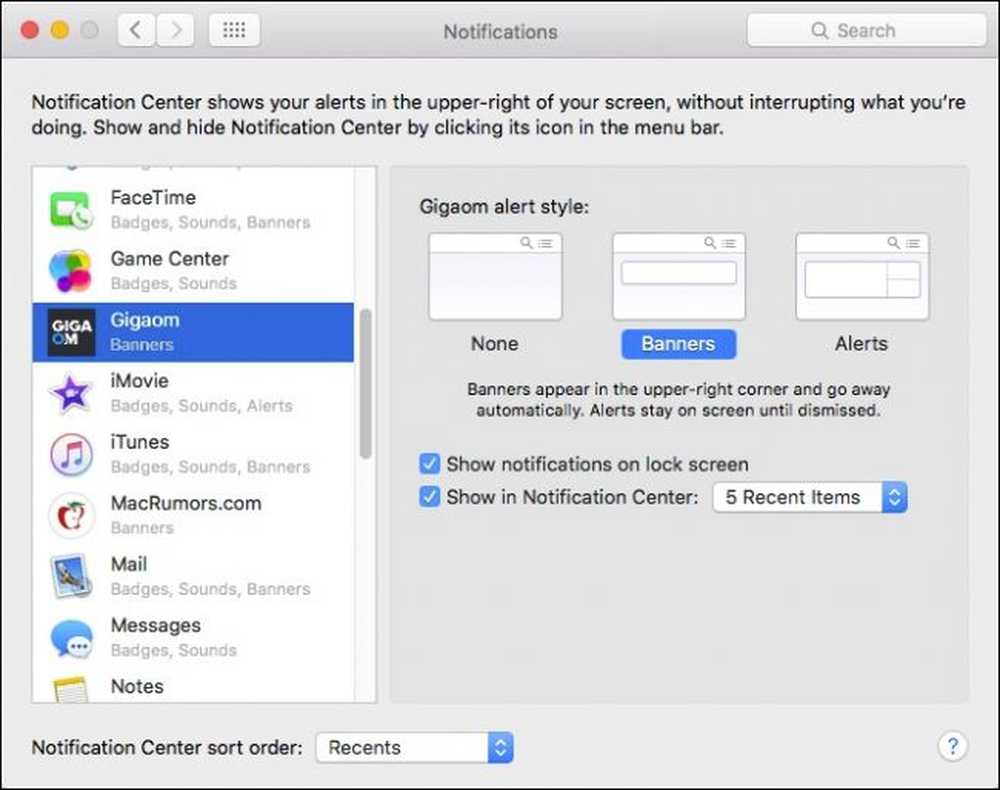 Το Κέντρο ειδοποιήσεων θα σας επιτρέψει να προσαρμόσετε τον τρόπο με τον οποίο θα εμφανίζονται συγκεκριμένες ειδοποιήσεις προώθησης ιστότοπων, μεταξύ άλλων επιλογών.
Το Κέντρο ειδοποιήσεων θα σας επιτρέψει να προσαρμόσετε τον τρόπο με τον οποίο θα εμφανίζονται συγκεκριμένες ειδοποιήσεις προώθησης ιστότοπων, μεταξύ άλλων επιλογών. Όταν πραγματοποιείτε αυτές τις ειδοποιήσεις, θα παρατηρήσετε ότι όλοι οι ιστοτόποι που βλέπετε στις ειδοποιήσεις του Safari μπορούν επίσης να βρεθούν εδώ, στην πραγματικότητα, χρησιμοποιώντας τις προτιμήσεις του συστήματος ειδοποιήσεων, διασφαλίζετε ότι έχετε πολύ μεγαλύτερο έλεγχο στον τρόπο με τον οποίο εκτελείται κάθε ειδοποίηση.
Όπως είπαμε, μπορείτε να επιλέξετε αν οι ειδοποιήσεις να εμφανίζονται ως πανό, ειδοποιήσεις ή καθόλου. Μπορείτε επίσης να επιλέξετε να εμφανίζονται στην οθόνη κλειδώματος και να αποφασίσετε πόσα πρόσφατα αντικείμενα εμφανίζονται στο Κέντρο ειδοποιήσεων.
Ελπίζουμε ότι βρήκατε αυτό το άρθρο χρήσιμο, ειδικά εάν έχετε παρατηρήσει τις ειδοποιήσεις προώθησης ιστότοπου και δεν είστε σίγουροι πώς να τις αντιμετωπίσετε. Εάν έχετε ερωτήσεις ή σχόλια που θα θέλατε να συμβάλλετε, παρακαλώ αφήστε τους στο φόρουμ συζήτησής μας.




